win11打游戏时 输入法 win11玩游戏关闭输入法的教程
更新时间:2024-11-15 17:07:22作者:xtyang
Win11系统是微软最新发布的操作系统版本,受到许多玩家的追捧和喜爱,在使用Win11系统进行游戏时,有时候输入法的弹出会给玩家带来困扰,影响游戏体验。关闭Win11系统的输入法成为了许多玩家的需求之一。接下来我们将为大家介绍如何在Win11系统下关闭输入法,让玩家们能够更加尽兴地享受游戏乐趣。
win11玩游戏禁用输入法教程1、首先打开开始菜单,进入“设置”。
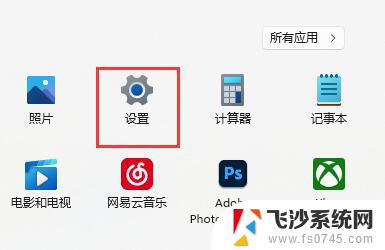
2、接着在左边栏找到“时间和语言”,点击进入。
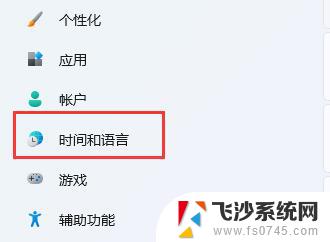
3、然后打开右边的“语言&区域”选项。
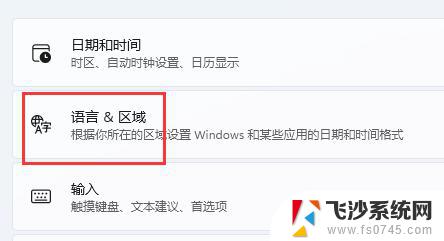
4、随后点击首选语言右边的“添加语言”按钮。
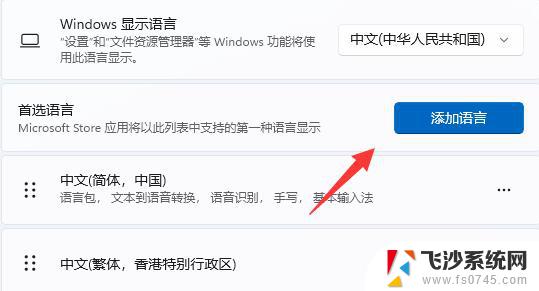
5、打开后,搜索“英语”,找到“英语(美国)”,点击“下一页”。
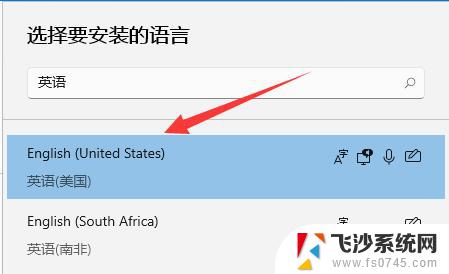
6、找到后,我们“安装”这个英文输入法。
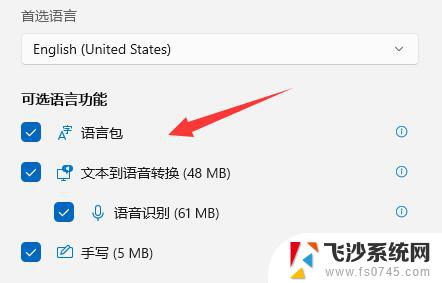
7、等待安装完成后,打游戏之前切换到“英文输入法”就可以禁用输入法了。
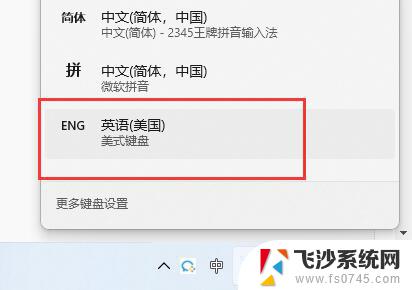
以上就是win11打游戏时 输入法的全部内容,碰到同样情况的朋友们赶紧参照小编的方法来处理吧,希望能够对大家有所帮助。
win11打游戏时 输入法 win11玩游戏关闭输入法的教程相关教程
-
 win11游戏不禁用输入法 win11玩游戏如何关闭输入法
win11游戏不禁用输入法 win11玩游戏如何关闭输入法2024-10-14
-
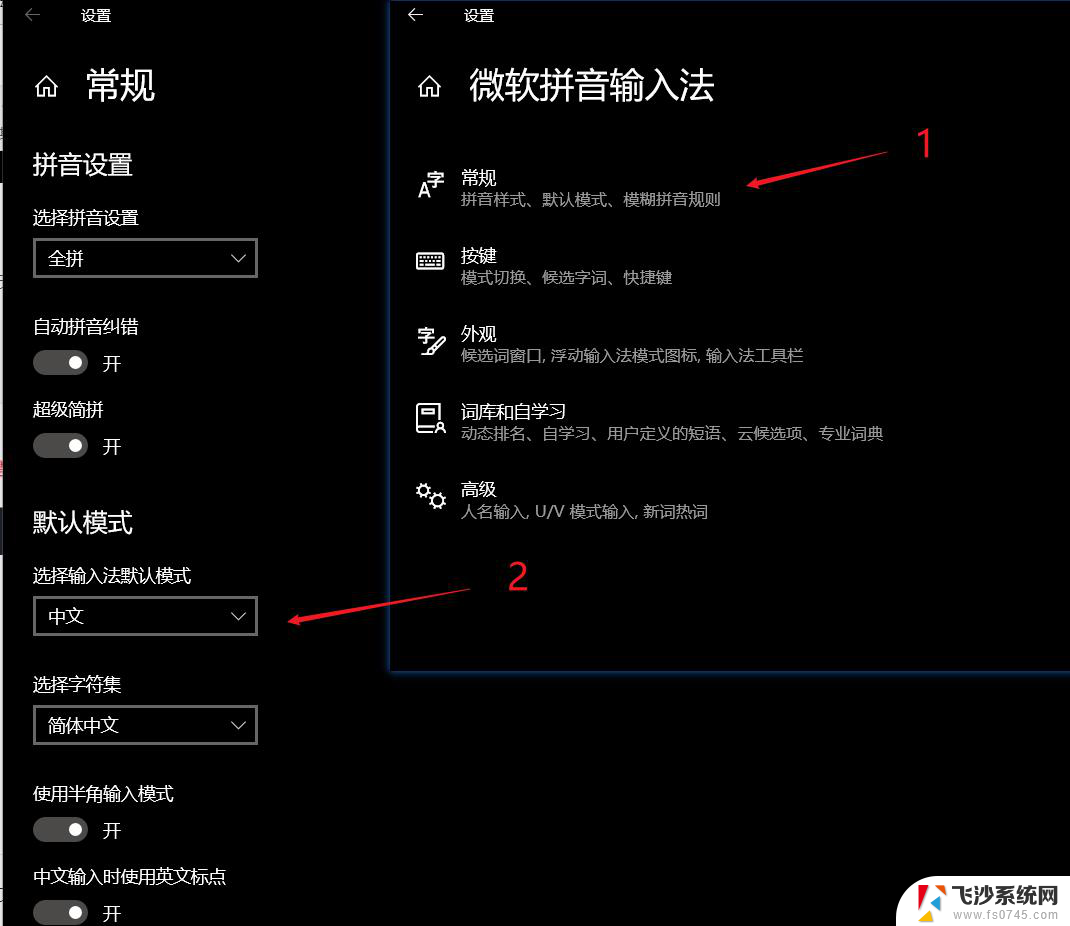 win11输入法怎么设置 win11输入法设置教程
win11输入法怎么设置 win11输入法设置教程2024-11-01
-
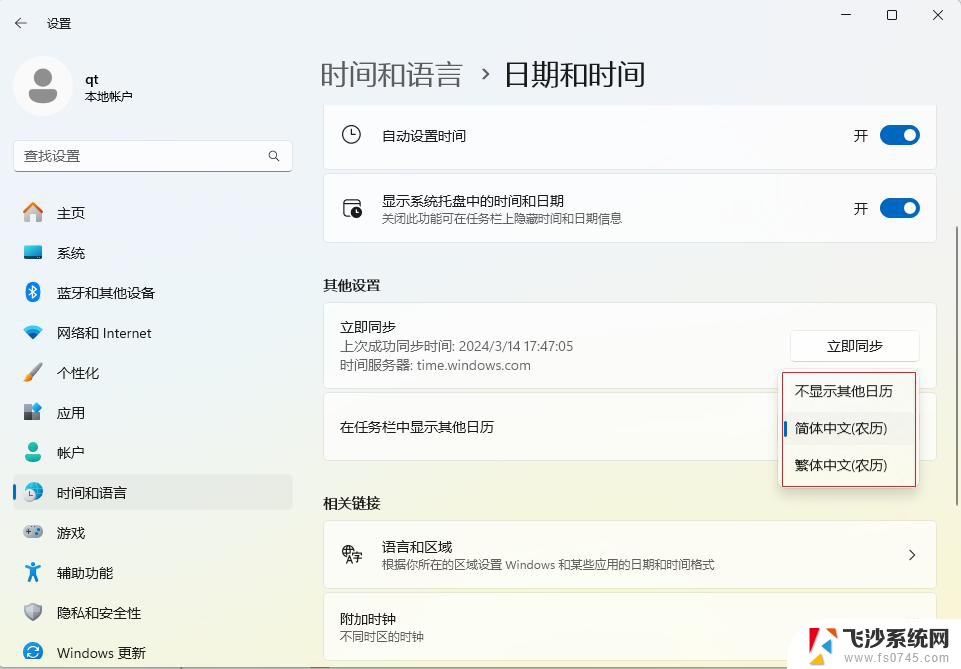 win11怎么设置输入法禁用 Windows11禁用输入法教程
win11怎么设置输入法禁用 Windows11禁用输入法教程2024-11-07
-
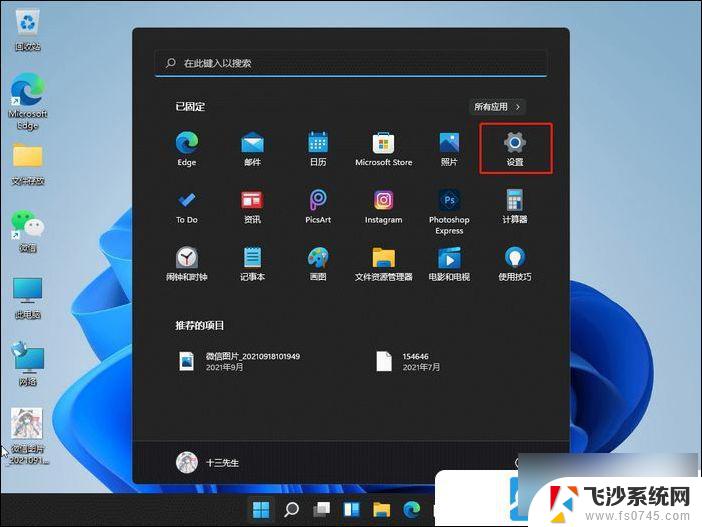 win11输入法无法打出汉字 Win11输入法只能打字母怎么解决
win11输入法无法打出汉字 Win11输入法只能打字母怎么解决2024-09-20
- win11 默认输入法 Win11 默认输入法设置为中文的步骤
- win11怎么加入输入法 Win11如何添加中文输入法
- win11更改默认输入法 Win11默认输入法设置中文的步骤
- win11换输入法 Win11默认输入法设置步骤
- win11输入法不见了怎么办? win11输入法不见了怎么办
- 输入法禁用win11 Win11显示输入法已禁用怎么办
- win11在哪里调整颜色 笔记本电脑屏幕显示颜色调节
- win11网络打印机查不到 打印机开不了怎么办
- win11打开管理员命令提示符的方法 Win11 怎么打开管理员命令提示符
- win11在哪儿打开命令行 怎么调出计算机的命令提示符窗口
- win11在哪更改密码 笔记本忘记密码怎么重置
- win11不能自动刷新 windows11无法刷新怎样解决
win11系统教程推荐
- 1 win11打游戏时 输入法 win11玩游戏关闭输入法的教程
- 2 win11在哪儿打开命令行 怎么调出计算机的命令提示符窗口
- 3 win11系统怎么提高cpu Win11如何设置CPU性能全开
- 4 win11使用cmd命令启动某个service cmd命令怎么执行
- 5 win11连接耳机其他设备 蓝牙耳机连接电脑步骤
- 6 win11没法设置声音 Win11系统中声音输出设置
- 7 电脑win11注册表的profilelist在哪 注册表编辑器如何打开
- 8 win11使用ps很卡? ps卡丢失怎么办
- 9 win11文件列表 文件大小显示方式 Windows11内存条大小查看方法
- 10 win11阻止自动更新设置 如何关闭笔记本自动更新